Local Sidereal Time
- LST est un logiciel de carte d'étoile pour les astronomes amateurs et les observateurs du ciel. Il s'agit d'une poche & nbsp; carte vers le ciel ci-dessus. Il dispose principalement d'un calculateur de temps sidéral local qui permet aux utilisateurs d'utiliser facilement les cartes du ciel imprimées. Il a également des vues en temps réel du ciel en 2D et 3D modes de planétarium. Le logiciel affiche 904 étoiles avec des magnitudes inférieures à & nbsp; 4,5, 85 constellations et les planètes. Les constellations et les planètes peuvent être suivies en Azimuth et en Altitude en mode texte ou dans une carte 2D ou 3D du ciel & nbsp; Le logiciel ne nécessite pas de connexion Internet GPRS au travail.
style = "margin-bottom: 0cm; widows: 2; orphans: 2"> 1. L'heure et la date doivent être réglées correctement sur votre téléphone mobile.
2. Le fuseau horaire doit être réglé correctement sur votre téléphone mobile.
3. Latitude et longitude du lieu d'observation (Ville) doit être correctement configuré dans le logiciel. Veuillez consulter l'internet pour obtenir la latitude et la longitude de votre ville.
Utilisation du logiciel
Les options logicielles sont fournies avec le bouton de menu & quot ; Plus ". La première chose à faire après l'installation du logiciel est de configurer les informations de localisation. Sélectionnez la & nbsp; & quot; configuration & quot; Et entrez les informations. Après avoir entré les informations, sélectionnez & nbsp; le & quot; enregistrer & quot; option. L'enregistrement doit être fait explicitement, et il n'est pas fait automatiquement & nbsp;. Deux options permettent de suivre les objets: mode texte et mode Graphique. Le mode texte peut être sélectionné en sélectionnant le & quot; mode texte & quot; option. Dans ce mode & nbsp ;, l'utilisateur peut sélectionner l'élément céleste à suivre. Cette option liste la date & nbsp; LST, J2000.0 et la position en azimut et valeurs d'altitude. Le mode graphique & nbsp; peut être sélectionné en choisissant les & quot; diagrammes en étoile & quot; option. Il existe 3 modes graphiques - Ortho, Fisheye et First person. Ortho et Fisheye sont des vues en haut de dôme et la première personne est sorte d'une vue de planétarium 3D. Dans les modes graphiques, les touches & nbsp; suivantes sont utilisées pour contrôler l'affichage - Sélectionnez l'option de configuration. Sélectionnez l'option de configuration. Entrez vos coordonnées de latitude et de longitude. Outre les détails de latitude et de longitude, il existe des options pour activer et désactiver certaines fonctions graphiques. Peu de téléphones fonctionnent très & nbsp; lentement lorsque toutes les fonctionnalités sont activées. Les options graphiques sont - style = "margin-right: 0.26cm; marge-bas: 0cm; border: none; padding: 0cm; font-style: normal; font-weight: normal; widows: 2; orphans: 2 "> Planètes - Allumer et éteindre l'affichage et le suivi des planètes. Peut être laissée sur tous les téléphones style = "margin-right: 0.26cm; marge-bas: 0cm; border: none; padding: 0cm; font-style: normal; font-weight: normal; widows: 2; orphans: 2 "> Étoiles - Activer et désactiver l'affichage des étoiles. style = "margin-right: 0.26cm; marge-bas: 0cm; border: none; padding: 0cm; font-style: normal; font-weight: normal; widows: 2; orphans: 2 "> Cons Lines - Activer et désactiver & nbsp; constellation & nbsp; lignes. Cela prend un certain pouvoir de traitement. Essayez de désactiver les téléphones lents pour une meilleure réponse.
Après la configuration, appuyez sur l'option de sauvegarde. Après la configuration, appuyez sur l'option Enregistrer. Sans l'épargne, les changements ne seront pas réfléchis. L'enregistrement sort automatiquement du logiciel.
Configuration du logiciel
Inscription Inscription
Le logiciel est shareware. Le logiciel est shareware. Il fonctionne pendant 10 jours à compter de la date d'installation après & nbsp; il vous faudra enregistrer le logiciel. Choisissez l'option d'enregistrement dans le menu & nbsp; Ensuite, entrez le nom et la clé affichés dans le site Web / email à partir duquel vous avez acheté la clé. Après avoir saisi les informations, appuyez sur l'option de sauvegarde pour accepter les touches.


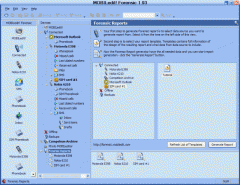
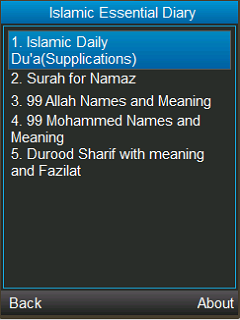
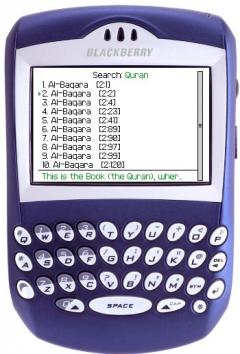
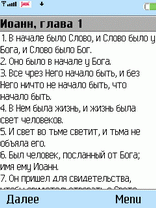

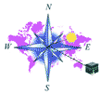
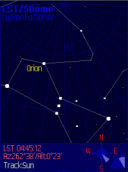
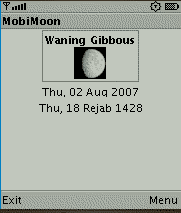
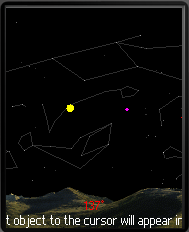
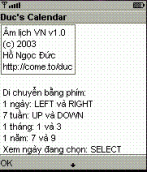
Commentaires non trouvées